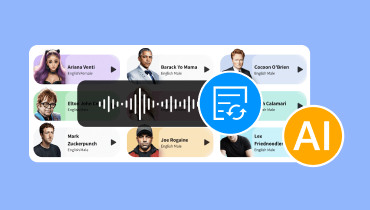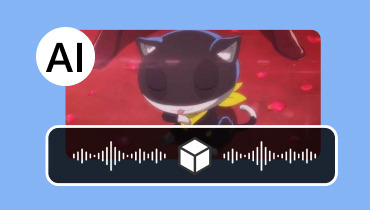Cách tạo giọng nói AI của Spongebob bằng AI Tools
Bạn có phải là fan của Spongebob không? Vậy thì, có thể có những lúc bạn muốn bắt chước giọng nói của anh ấy và thêm vào video hoặc âm thanh của mình hoặc tạo giọng nói của anh ấy từ văn bản của bạn. Nếu đúng như vậy, nếu bạn đang có kế hoạch tạo giọng nói Spongebob hiệu quả, bạn có thể nhận được các phương pháp tốt nhất từ hướng dẫn này. Chúng tôi sẽ giới thiệu ba công cụ hỗ trợ AI tốt nhất có thể cung cấp hướng dẫn hiệu quả để đạt được kết quả tuyệt vời Giọng nói AI của Spongebob. Sau đó, chúng tôi cũng sẽ hướng dẫn bạn cách chỉnh sửa giọng nói AI được tạo ra bằng chương trình ngoại tuyến mạnh mẽ và đáng tin cậy nhất. Do đó, để tìm hiểu tất cả các quy trình, hãy đọc ngay hướng dẫn này.
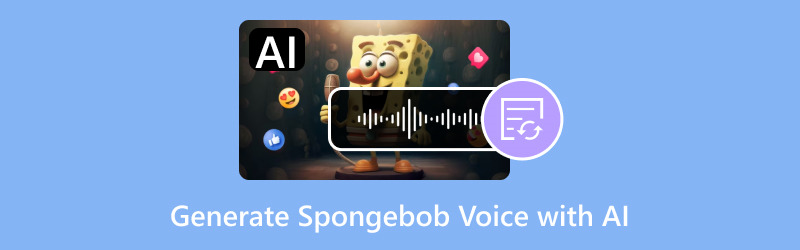
NỘI DUNG TRANG
Trước tiên, hãy xem bảng so sánh đơn giản về các công cụ AI tốt nhất để sử dụng để tạo giọng nói của Spongebob. Sau đó, hãy chuyển đến các phần tiếp theo để có cái nhìn sâu sắc đầy đủ về các công cụ này.
| Công cụ AI | Bìa AI | Media.io | Fineshare Singify |
| Định giá | Bắt đầu từ $4.99 | Bắt đầu từ $6.99 | Bắt đầu từ $8.99 |
| Giao diện | Đơn giản | Đơn giản | Đơn giản |
| Chức năng | Không có | Chia sẻ lên nhiều nền tảng truyền thông xã hội khác nhau | Bộ thay đổi cao độ Bộ thiết lập thời lượng |
| Tốc độ thế hệ | Nhanh | Nhanh | Chậm |
| Yêu cầu một tài khoản | Đúng | Đúng | Đúng |
Phần 1. Bìa AI
Covers AI là một trình tạo giọng nói AI Spongebob tuyệt vời mà bạn có thể sử dụng. Nó có thể giúp bạn chuyển đổi văn bản của mình thành giọng nói của Spongebob một cách dễ dàng và hoàn hảo thông qua chức năng chuyển văn bản thành giọng nói. Thêm vào đó, nó có một quy trình đơn giản để cung cấp, hoàn hảo cho tất cả người dùng. Bên cạnh đó, công cụ này cũng có thể cho phép bạn tải tệp âm thanh của mình lên và chuyển đổi thành giọng nói AI Spongebob. Nó cũng có thể hỗ trợ nhiều mô hình giọng nói AI khác nhau, vì vậy bất kể bạn muốn sử dụng giọng nói nào, bạn đều có thể tin tưởng vào Covers AI. Xem các bước bên dưới để tạo giọng nói của Spongebob.
1. Truy cập Bao gồm AI trên trình duyệt của bạn. Sau đó, bạn sẽ thấy nhiều tùy chọn khác nhau trên màn hình. Chọn Bọt biển làm mô hình giọng nói AI chính của bạn.
2. Sau đó, bạn có thể chèn văn bản mà bạn muốn chuyển đổi thành giọng nói của Spongebob.
3. Nhấn vào Chúng ta đi thôi để bắt đầu quá trình tạo. Khi hoàn tất, bạn có thể có kết quả đầu ra cuối cùng.
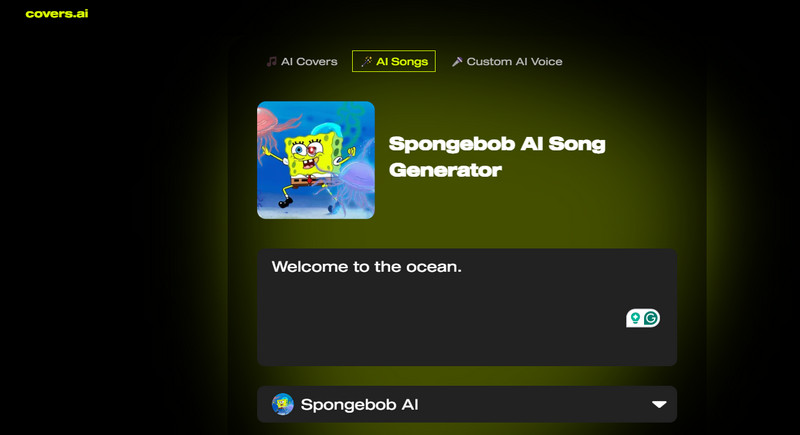
Các tính năng chính:
- Chuyển đổi văn bản thành giọng nói AI.
- Cung cấp trình tạo AI Cover.
- Tùy chỉnh giọng nói AI.
Ưu điểm
- Nó có thể tạo ra giọng nói của Spongebob một cách hiệu quả.
- Nó có thể cung cấp một quy trình đơn giản.
- Công cụ này có thể hỗ trợ nhiều mô hình giọng nói AI khác nhau.
Nhược điểm
- Nó không cung cấp chức năng chỉnh sửa.
- Cần có kết nối Internet mạnh.
Phần 2. Media.io
Một công cụ thay đổi giọng nói AI Spongebob khác mà bạn có thể tin tưởng để có được kết quả tuyệt vời là Media.io. Nó có thể cung cấp nhiều cách khác nhau để tạo ra giọng nói AI tuyệt vời. Bạn có thể chèn tệp âm thanh từ máy tính và chuyển đổi thành giọng nói Spongebob. Thêm vào đó, bạn cũng có thể sao chép liên kết YouTube và dán vào giao diện của công cụ. Sau đó, công cụ sẽ thực hiện nhiệm vụ của mình để cung cấp kết quả bạn cần. Bên cạnh đó, bạn có thể mong đợi rằng công cụ có thể cung cấp chất lượng âm thanh tuyệt vời có thể dẫn đến trải nghiệm nghe tốt hơn. Công cụ này thậm chí còn đáng tin cậy trong việc thêm giọng nói vào video. Vì vậy, nếu bạn muốn tìm hiểu thêm về cách hiệu quả để tạo giọng nói AI, hãy xem phương pháp đơn giản bên dưới.
1. Đi đến Media.io trang web và bắt đầu tạo tài khoản của bạn. Bạn cũng có thể sử dụng tài khoản Gmail của mình để truy cập dễ dàng hơn.
2. Sau đó, từ màn hình của bạn, hãy chọn Bọt biển Mô hình giọng nói AI. Sau đó, một trang web khác sẽ xuất hiện.
3. Bây giờ, bạn có thể bắt đầu tải tệp âm thanh của mình từ máy tính. Bạn cũng có thể dán liên kết từ video YouTube.
4. Nhấp vào Kế tiếp > Đổi để bắt đầu quy trình. Sau khi nhận được kết quả, bạn có thể tải xuống máy tính của mình.
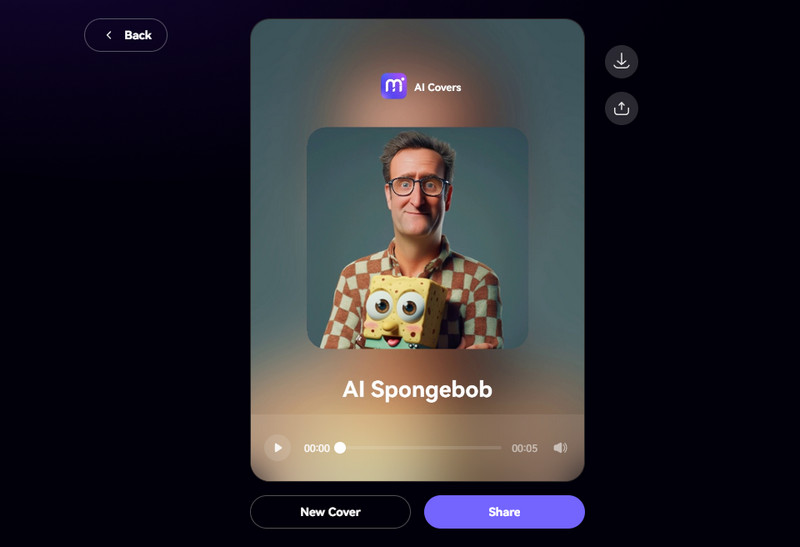
Các tính năng chính:
- Tạo ra nhiều mô hình giọng nói AI khác nhau.
- Tạo video có khuôn mặt biết hát.
- Hỗ trợ đầu ra chất lượng cao.
Ưu điểm
- Nó có quy trình tạo ra sản phẩm nhanh chóng.
- Giao diện đơn giản, hoàn hảo cho mọi người dùng.
- Nó hỗ trợ nhiều định dạng khác nhau, chẳng hạn như M4A, MP3, WAV, v.v.
Nhược điểm
- Không có chức năng chỉnh sửa âm thanh.
- Các tính năng nâng cao có sẵn trong phiên bản chuyên nghiệp.
Phần 3. Fineshare Singify
Để tìm hiểu cách tạo giọng nói AI của Spongebob, hãy sử dụng Fineshare Singify. Công cụ do AI điều khiển này có khả năng tạo giọng nói AI của Spongebob theo nhiều phương pháp khác nhau. Bạn có thể dán liên kết từ các bài hát trên YouTube và chuyển đổi thành giọng nói AI. Bạn cũng có thể chèn tệp âm thanh của mình để bắt đầu sao chép giọng nói của Spongebob. Phần tuyệt nhất ở đây là bạn thậm chí có thể ghi âm giọng nói của mình ngay tại chỗ và để công cụ chuyển đổi thành giọng nói của Spongebob.
Hơn nữa, bạn cũng có thể sử dụng công cụ này để tạo ra nhiều giọng nói AI khác nhau. Bạn có thể tạo ra giọng nói AI của Sonic, Goku, Griffin và những người nổi tiếng khác. Vì vậy, hãy xem các phương pháp được cung cấp bên dưới và tìm hiểu cách hiệu quả để tạo ra giọng nói của Spongebob.
1. Truy cập Fineshare Singify và bắt đầu lựa chọn AI của SpongeBob từ tùy chọn giọng nói.
2. Bạn có thể dán liên kết từ Hộp văn bản khi sử dụng liên kết YouTube. Bạn cũng có thể nhấp vào Tải lên âm thanh để thêm âm thanh từ máy tính của bạn. Nhấp vào Ghi âm để ghi âm giọng nói của bạn và biến thành giọng nói của Spongebob.
3. Nhấp vào Tiếp tục để bắt đầu quá trình tạo. Sau đó, bạn có thể lưu giọng nói đã tạo vào máy tính của mình.
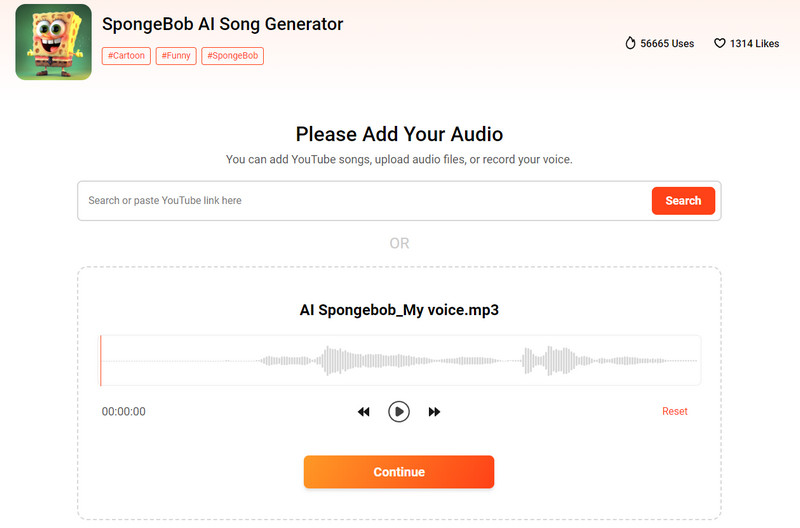
Các tính năng chính:
- Tạo giọng nói AI một cách hoàn hảo.
- Hỗ trợ mức độ chính xác cao.
- Xử lý nhiều định dạng khác nhau.
Ưu điểm
- Nó có thể cung cấp kết quả đầu ra với độ chính xác cao.
- Công cụ này có thể tạo giọng nói AI một cách mượt mà.
- Nó có thể cung cấp rất nhiều tín dụng để tạo giọng nói AI miễn phí.
Nhược điểm
- Có những lúc quá trình tạo ra diễn ra chậm.
- Không thể chỉnh sửa giọng nói AI được tạo ra.
Phần 4. Cách chỉnh sửa giọng nói đã tạo
Bạn có muốn học cách chỉnh sửa giọng nói AI Spongebob do bạn tạo ra không? Trong trường hợp đó, hãy sử dụng Vidmore Video Converter. Phần mềm chỉnh sửa âm thanh ngoại tuyến này có thể cung cấp nhiều phương pháp khác nhau để tạo ra đầu ra âm thanh tuyệt vời. Bạn có thể sử dụng các chức năng Audio Cutter để loại bỏ một số phần của âm thanh. Bạn thậm chí có thể thêm hiệu ứng Fade và hợp nhất nhiều bản nhạc. Với điều đó, bạn có thể có được âm thanh tuyệt vời sau một số sửa đổi. Thêm vào đó, bạn cũng có thể chuyển đổi các tệp âm thanh của mình sang các định dạng khác nhau, chẳng hạn như MP3, FLAC, M4A, AC3, AAC, v.v. Bạn thậm chí có thể chuyển đổi nhiều tệp cùng lúc. Để bắt đầu chỉnh sửa âm thanh của mình, hãy xem hướng dẫn bên dưới.
Bước 1. Tải chương trình.
Truy cập trang web chính của Vidmore Video Converter và nhấp vào nút Tải xuống. Bạn cũng có thể sử dụng các nút bên dưới để truy cập dễ dàng.
Bước 2. Thêm giọng nói AI được tạo ra.
Đi đến Bộ chuyển đổi và nhấp vào Thêm biểu tượng để thêm giọng nói AI được tạo ra từ máy tính của bạn.
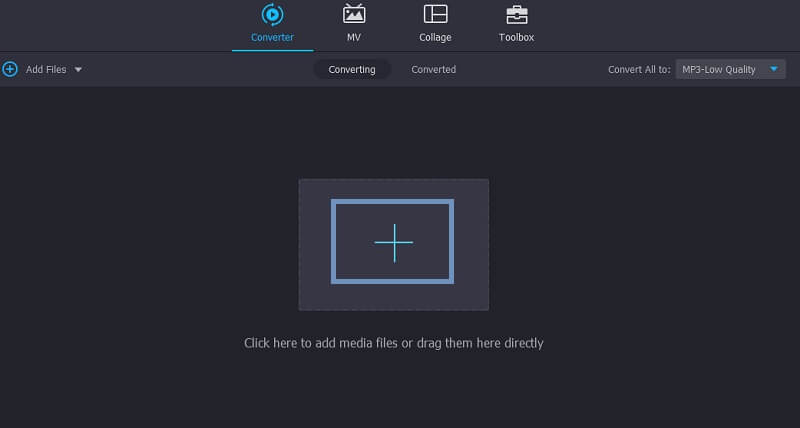
Bước 3. Bắt đầu quá trình chỉnh sửa.
Sau khi bạn thêm tệp, hãy nhấp vào Máy cắt âm thanh chức năng hoặc biểu tượng Scissor. Sau đó, bạn có thể bắt đầu chỉnh sửa âm thanh của mình. Bạn có thể sử dụng công cụ Add Segment để thêm các bản nhạc âm thanh. Bạn cũng có thể sử dụng Chia nhanh công cụ để loại bỏ các phần âm thanh không mong muốn. Sau đó, bạn thậm chí có thể sử dụng tùy chọn Fade để có thêm hiệu ứng. Nhấp vào Tiết kiệm một khi bạn đã hoàn thành.
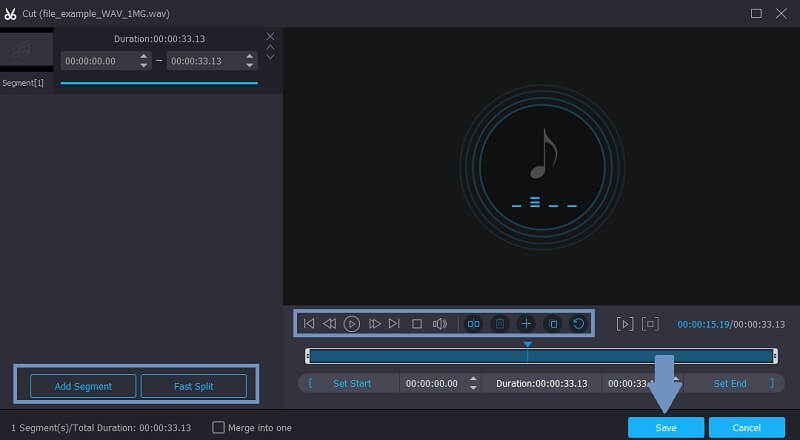
Bước 4. Lưu kết quả cuối cùng.
Nếu bạn đã chỉnh sửa xong giọng nói AI đã tạo, bạn có thể chọn định dạng âm thanh ưa thích của mình từ định dạng tùy chọn. Sau đó, nhấn Chuyển đổi tất cả để bắt đầu lưu các tập tin trên máy tính của bạn.

Với phương pháp đáng tin cậy này, bạn có thể mong đợi đạt được kết quả tuyệt vời sau quá trình chỉnh sửa. Thêm vào đó, phần mềm này cũng có thể cung cấp cho bạn kết quả với chất lượng tuyệt vời. Vì vậy, chúng tôi khuyên bạn nên sử dụng phần mềm chỉnh sửa âm thanh này để cải thiện giọng nói AI được tạo ra của bạn.
Phần kết luận
Để tạo ra giọng nói AI Spongebob tuyệt vời, bạn sẽ cần một công cụ AI đặc biệt cung cấp các phương pháp không rắc rối. Vì vậy, bạn có thể sử dụng các phương pháp hiệu quả ở trên để tạo giọng nói AI Spongebob thành công. Thêm vào đó, nếu bạn muốn chỉnh sửa giọng nói AI đã tạo, bạn có thể dựa vào Vidmore Video Converter Ultimate. Chúng tôi khuyên bạn nên sử dụng công cụ này nếu bạn muốn chuyển đổi và chỉnh sửa tệp của mình một cách hiệu quả.